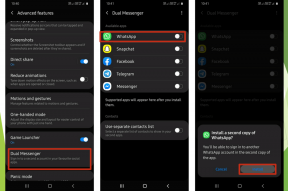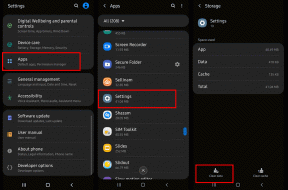Correggi l'errore dell'applicazione non installata su Android
Varie / / November 28, 2021
Le applicazioni si rivelano le cose essenziali su uno smartphone relative al software. Non c'è assolutamente alcun uso di uno smartphone senza di loro in quanto è attraverso le app che gli utenti possono eseguire attività sui propri smartphone. Non importa quanto siano buone le specifiche hardware del tuo telefono; se non ci sono applicazioni installate, non serve. Gli sviluppatori progettano applicazioni per sfruttare queste specifiche hardware per fornire una migliore esperienza complessiva per l'utente di quel particolare smartphone.
Alcune app essenziali sono preinstallate sullo smartphone. Queste app sono necessarie per svolgere le funzioni di base tra cui telefono, messaggi, fotocamera, browser, tra le altre. Oltre a queste, dal Play Store è possibile scaricare varie altre app per migliorare la produttività o per personalizzare il dispositivo Android.
Proprio come Apple ha un "app Store” per tutti i dispositivi che eseguono IOS, Play Store è il modo in cui Google fornisce ai propri utenti l'accesso a una varietà di contenuti multimediali, tra cui app, libri, giochi, musica, film e programmi TV.
Esiste un ampio numero di app di terze parti che possono essere scaricate da diversi siti Web anche se non sono disponibili nel Play Store.
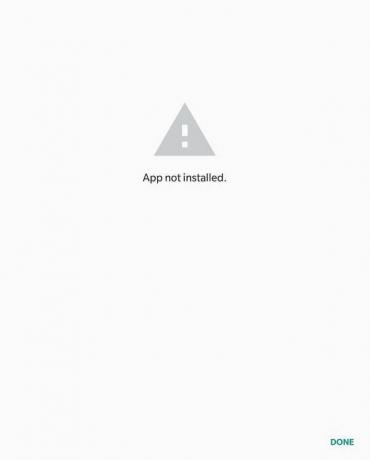
Contenuti
- Correggi l'errore dell'applicazione non installata su Android
- Metodo 1: Cancella cache e dati di Google Play Store
- Metodo 2: Ripristina le preferenze dell'app
- Metodo 3: Consenti l'installazione di app da fonti sconosciute
- Metodo 4: verifica se il file scaricato è corrotto o non è stato scaricato completamente
- Metodo 5: abilitare la modalità aereo durante l'installazione dell'applicazione
- Metodo 6: disabilitare Google Play Protect
Correggi l'errore dell'applicazione non installata su Android
Il variegato supporto che Android fornisce a queste app di terze parti lo rende vulnerabile ai problemi. Un problema comune affrontato da diversi utenti Android è il “Applicazione non installata” errore. Di seguito sono riportati alcuni metodi su come risolvere questo problema.
Metodo 1: Cancella cache e dati di Google Play Store
La cache dell'applicazione può essere cancellata senza alcun danno alle impostazioni dell'app, alle preferenze e ai dati salvati. Tuttavia, la cancellazione dei dati dell'app li eliminerà/rimuoverà completamente, ovvero quando l'app viene riavviata, si apre come la prima volta.
1. Aprire Impostazioni sul tuo dispositivo e vai su App o Gestione applicazioni.

2. Navigare verso "Play Store" sotto tutte le app.
3. Tocca su Conservazione sotto i dettagli dell'app.
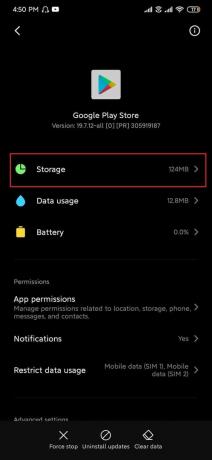
4. Tocca su svuota la cache.
5. Se il problema persiste, selezionare cancella tutti i dati/cancella archiviazione.
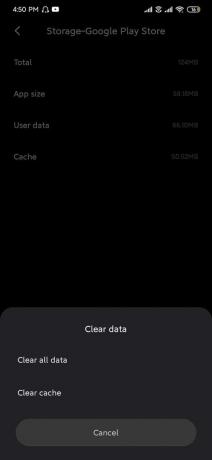
Metodo 2: Ripristina le preferenze dell'app
Tieni presente che questo metodo ripristina le preferenze dell'app per tutte le app sul tuo dispositivo. Dopo aver ripristinato le preferenze dell'app, le applicazioni si comporteranno come la prima volta che l'hai avviata, ma nessuno dei tuoi dati personali sarà interessato.
1. Aprire Impostazioni sul tuo dispositivo e seleziona App o Gestione applicazioni.
2. In tutte le app, tocca Menu Altro (icona a tre punti) nell'angolo in alto a destra.
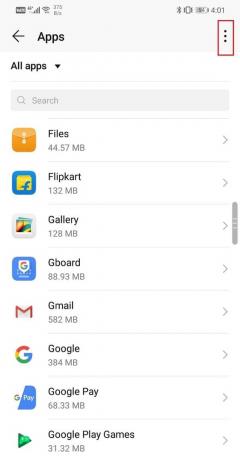
3. Selezionare Ripristina le preferenze dell'app.

Metodo 3: Consenti l'installazione di app da fonti sconosciute
Le applicazioni scaricate da fonti di terze parti sono considerate una minaccia per il tuo dispositivo, motivo per cui l'opzione è disabilitata su Android per impostazione predefinita. Le fonti sconosciute includono qualcosa di diverso dal Google Play Store.
Tieni presente che il download di app da siti Web non attendibili può mettere a rischio il tuo dispositivo. Tuttavia, se desideri ancora installare l'applicazione, procedi nel seguente modo.
1. Apri le impostazioni e vai a "Sicurezza".
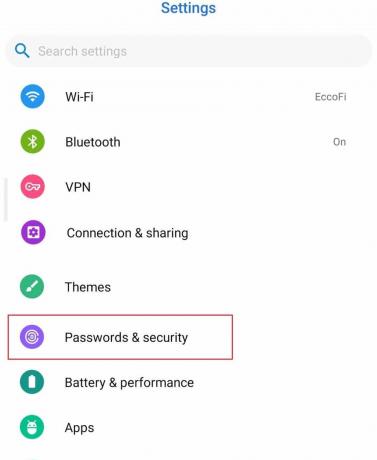
2. Sotto "sicurezza", vai su Privacy e seleziona "Accesso speciale all'app".
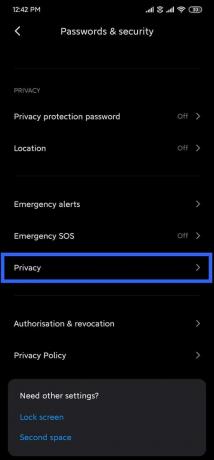
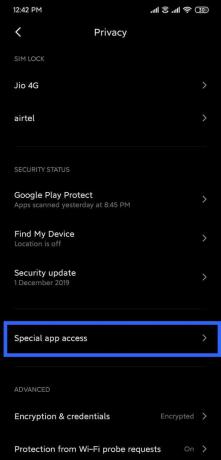
3. Tocca su “Installa app sconosciute” e seleziona la fonte da cui hai scaricato l'applicazione.
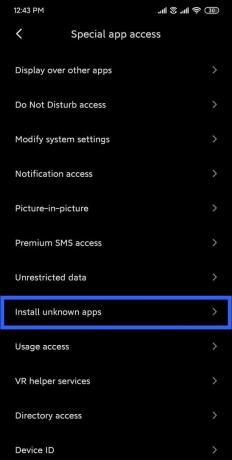
4. La maggior parte degli utenti scarica applicazioni di terze parti da “Browser” o “Chrome”.
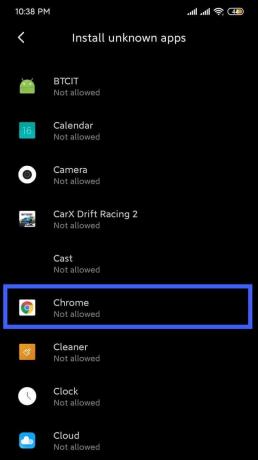
5. Tocca il tuo browser preferito e abilita "Consenti da questa fonte".
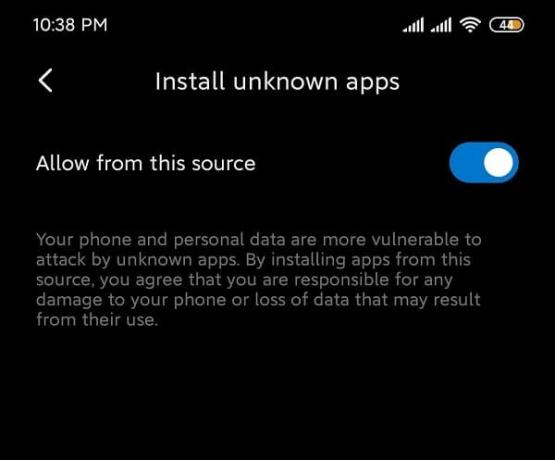
6. Per i dispositivi con Android di serie, "installa app da fonti sconosciute"può essere trovato sotto la sicurezza stessa.
Ora prova di nuovo a installare l'app e vedi se sei in grado di farlo correggere l'errore dell'applicazione non installata sul telefono Android.
Metodo 4: verifica se il file scaricato è corrotto o non è stato scaricato completamente
File APK installati da siti Web di terze parti non sono sempre affidabili. Potrebbe esserci la possibilità che l'applicazione che è stata scaricata sia danneggiata. In tal caso, elimina il file dal dispositivo e cerca l'app su un altro sito web. Controlla i commenti sull'app prima di scaricarla.
Potrebbe anche esserci la possibilità che l'app non sia stata scaricata completamente. In tal caso, elimina il file incompleto e scaricalo di nuovo.
Non interferire con il telefono durante il processo di estrazione del file APK. Lascia che sia e continua a controllarlo frequentemente fino al completamento del processo di estrazione.
Metodo 5: abilitare la modalità aereo durante l'installazione dell'applicazione
L'abilitazione della modalità aereo disabilita tutte le forme di comunicazione e i segnali di trasmissione che il dispositivo sta ricevendo da tutti i servizi. Abbassa la barra delle notifiche e abilita Modalità aereo. Una volta che il tuo dispositivo è in modalità aereo, prova e installa l'applicazione.

Metodo 6: disabilitare Google Play Protect
Questa è una funzione di sicurezza offerta da Google per tenere lontane le minacce dannose dal tuo telefono. Il processo di installazione di qualsiasi app che sembra sospetta verrà bloccato. Non solo, con Google Play Protect abilitato, continuano a verificarsi scansioni frequenti del tuo dispositivo per verificare la presenza di minacce e virus.
1. Dirigiti verso Google Play Store.
2. Tocca l'icona del menu presente in alto angolo sinistro dello schermo (3 linee orizzontali).

3. Aprire giocare proteggere.
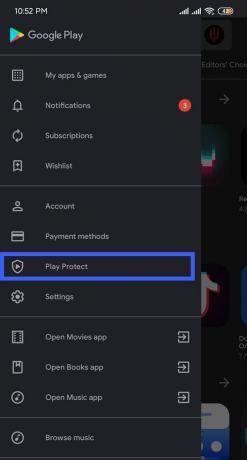
4. Tocca il "Impostazioni" icona presente nell'angolo in alto a destra dello schermo.
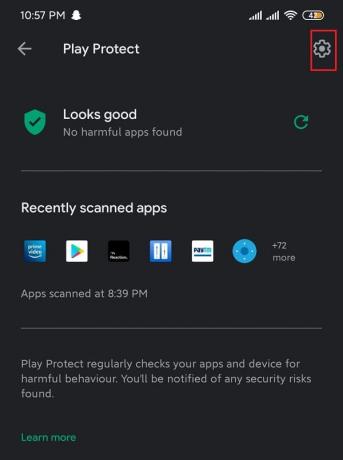
5. disattivare "Scansiona app con Play Protect" per un breve periodo.
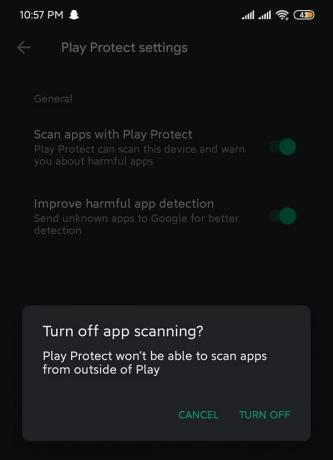
6. Una volta completata l'installazione, riabilitarla.
Se nessuno di questi metodi funziona, è molto probabile che si tratti di un problema associato al sistema operativo del dispositivo. In tal caso, si consiglia un ripristino delle impostazioni di fabbrica per riportare tutto alla normalità. Potrebbe essere utile anche scaricare una versione precedente dell'applicazione.
Consigliato:
- Come impostare la suoneria dei messaggi di testo personalizzata su Android
- Come cambiare le icone delle app sul telefono Android
Speriamo che queste informazioni siano utili e che tu sia stato in grado di farlo correggere l'errore dell'applicazione non installata sul telefono Android. Ma se hai ancora domande o suggerimenti su questa guida, non esitare a contattarci utilizzando la sezione dei commenti.